著名なルーター コントロールパネルが付いています。このパネルでは、いくつかの詳細オプションを使用できます。ゲスト ネットワークの確立、Wi-Fi パスワードの変更、ファイアウォールの構成など、多くの機能を利用できます。
重要: アクセスする前に、PC をルーターに接続する必要があります。これには、イーサネット ケーブルを使用するか、Wi-Fi ネットワーク経由で接続することもできます。
Eminentルーターにログインするにはどうすればよいですか?
ルーター管理パネルにアクセスする 次のオプションを使用して:
- 「」と入力してルーター設定にアクセスします。http://192.168.0.1」をブラウザのアドレスバーに表示します。
- ルーターのラベルまたはユーザーマニュアルに記載されているログイン資格情報を使用してください。
- 管理インターフェイスを調べて、ルーターの詳細設定を変更します。
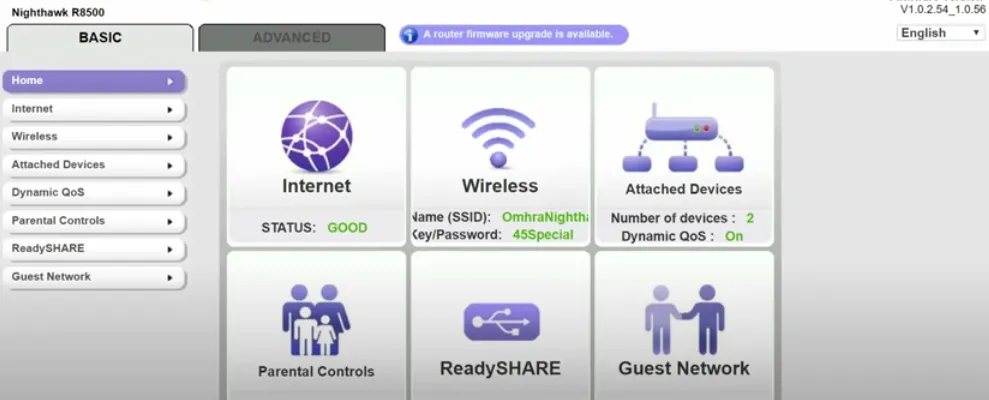
EminentルーターのWi-FiネットワークのSSIDを変更するにはどうすればよいですか?
コントロールパネルで、 Wi-Fi ネットワークの SSID を調整できます。 ダッシュボードにアクセスするには、上記の方法または以下の手順に従います。
- Eminent ルーターのコントロール パネルにアクセスします。
- 中に入ったら、ホームページに移動し、左側の列で「ワイヤレス」を選択します。
- 次のページで「ネットワーク名 (SSID)」を検索して、現在の SSID を確認します。
- 「ネットワーク名(SSID)」欄に新しいSSIDを入力します。
- 「適用」をクリックして設定を保存します。この手順の後、ルーターが再起動し、再起動後に SSID が変更されます。
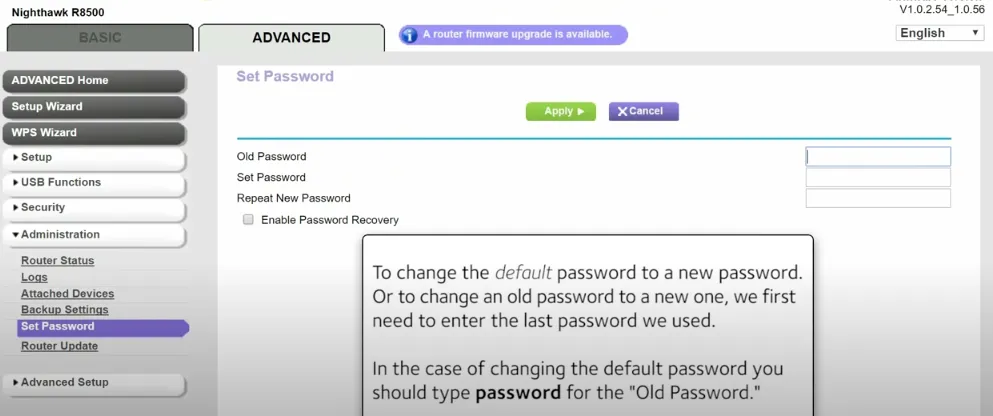
Eminent WiFi ネットワークのパスワードを変更する
SSID と同様に、管理パネルからルーターのパスワードを変更することもできます。次のようにして実行できます。
- 上記の方法でルーターのコントロールパネルにログインします。
- サインイン後、ホームページに移動し、左側の列の「ワイヤレス」をクリックします。
- 暗号化が WPA2-PSK に設定されていることを確認してください。
- 「WPA 事前共有キー」フィールドを見つけます。新しい WiFi パスワードを 8 ~ 63 文字で、文字、数字、記号を組み合わせて入力します。
- 新しいパスワードを入力した後、「適用」をクリックして変更を保存します。
- ルーターが再起動します。 リセット後、新しいパスワードを使用してデバイスを WiFi ネットワークに接続します。